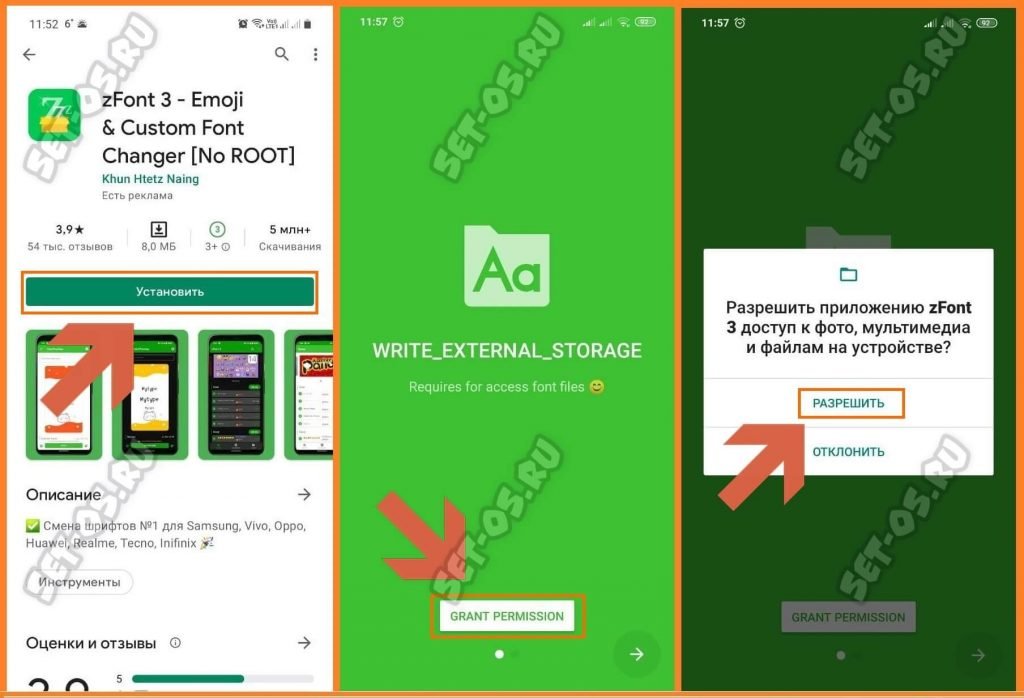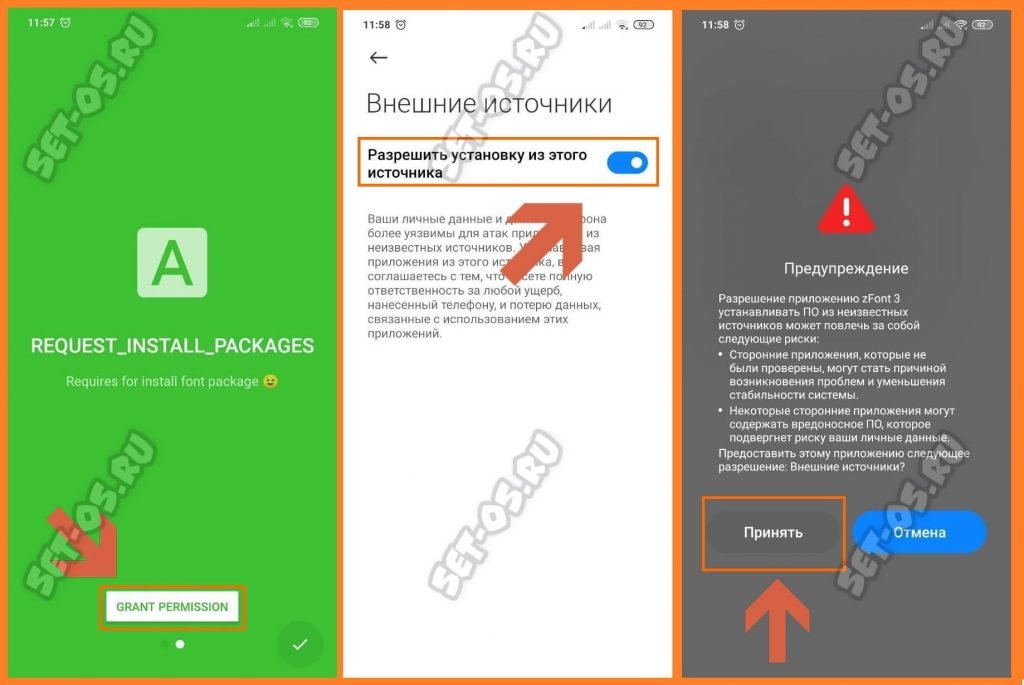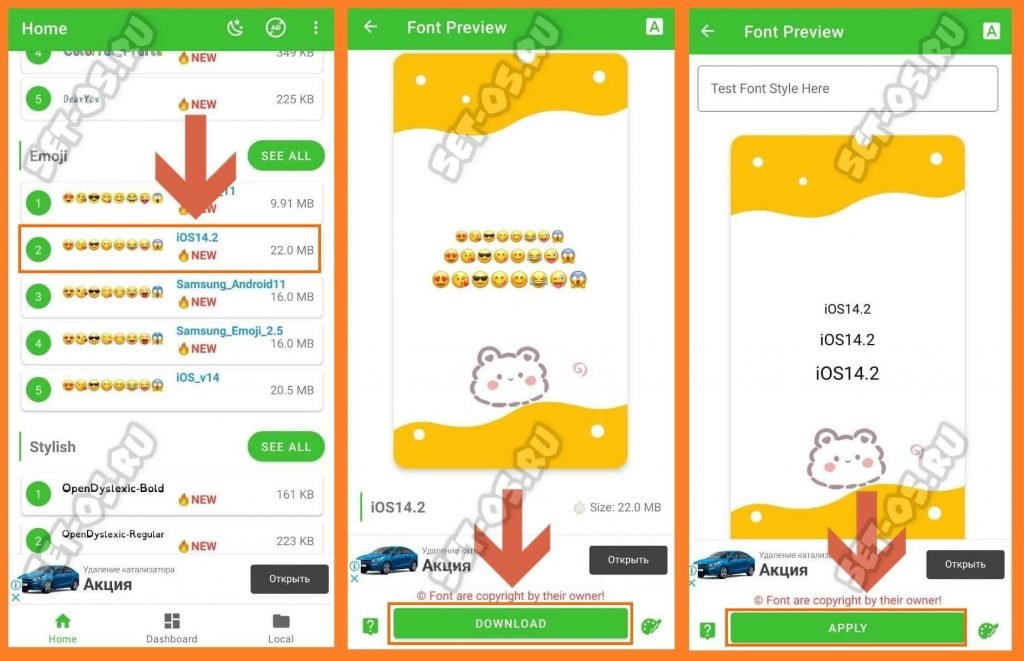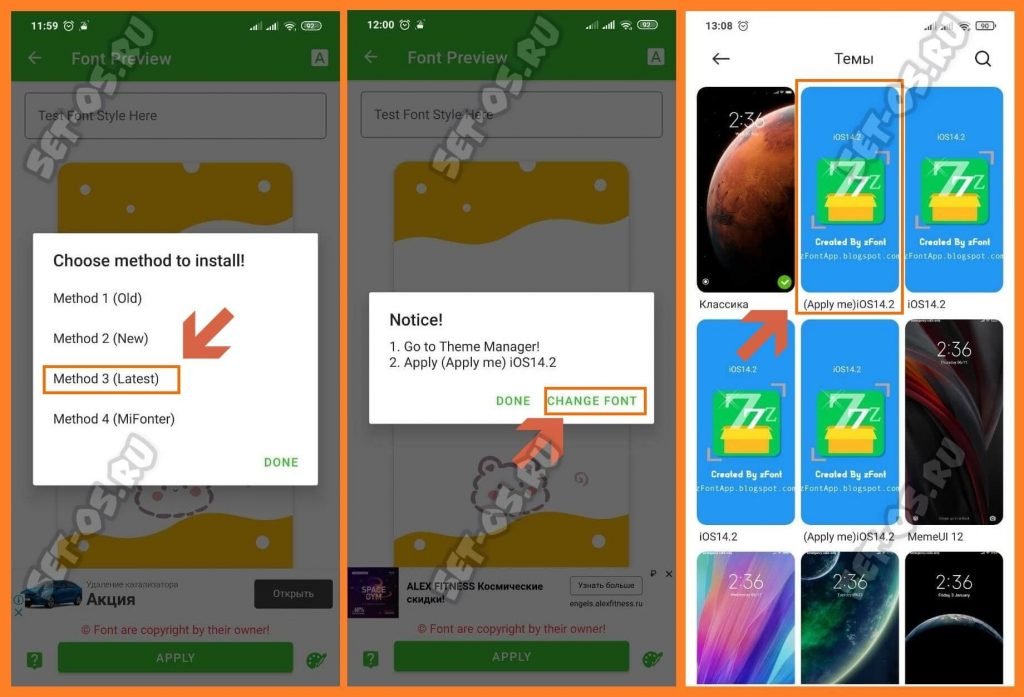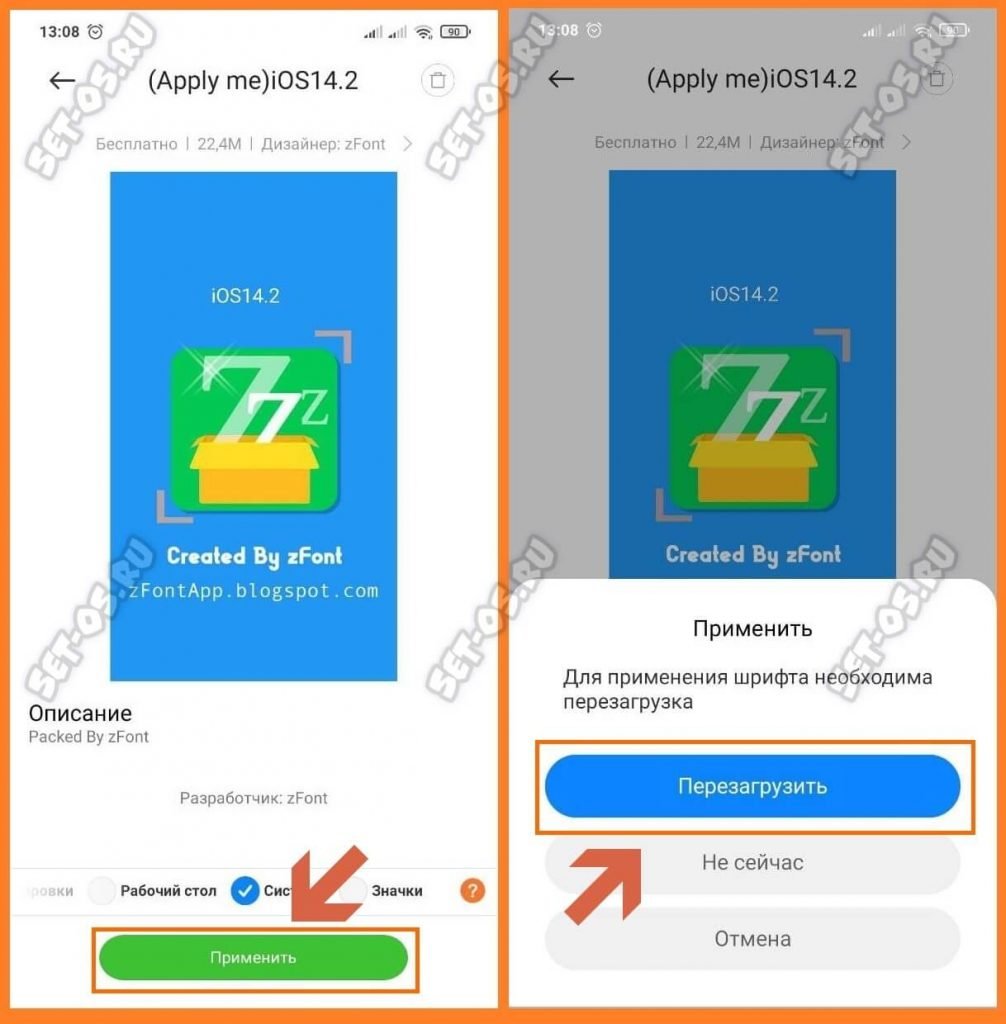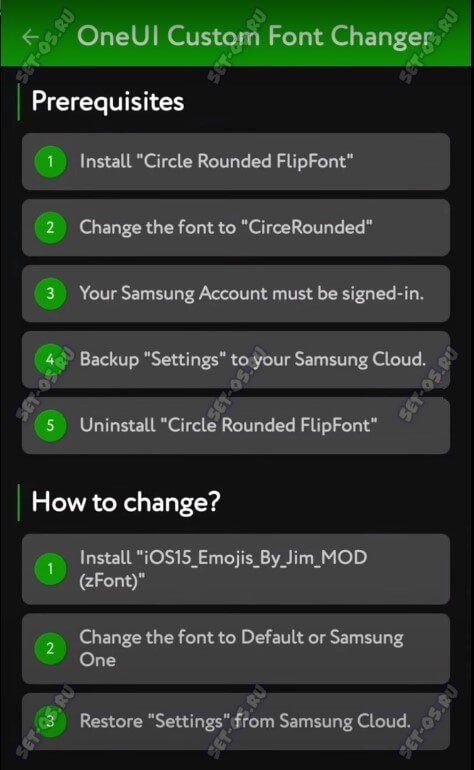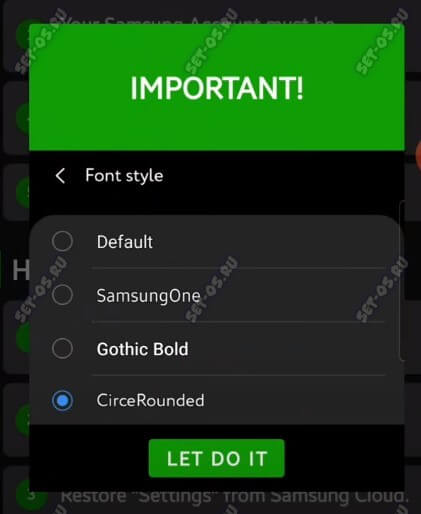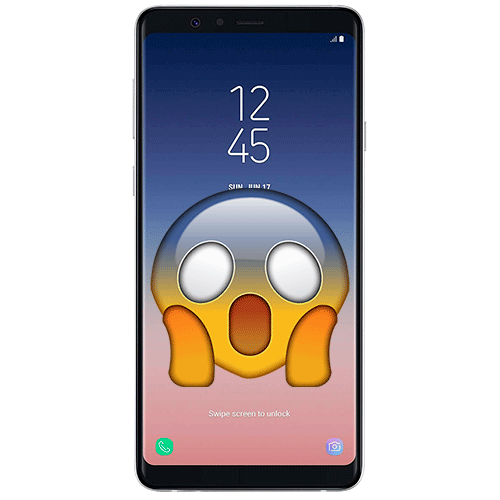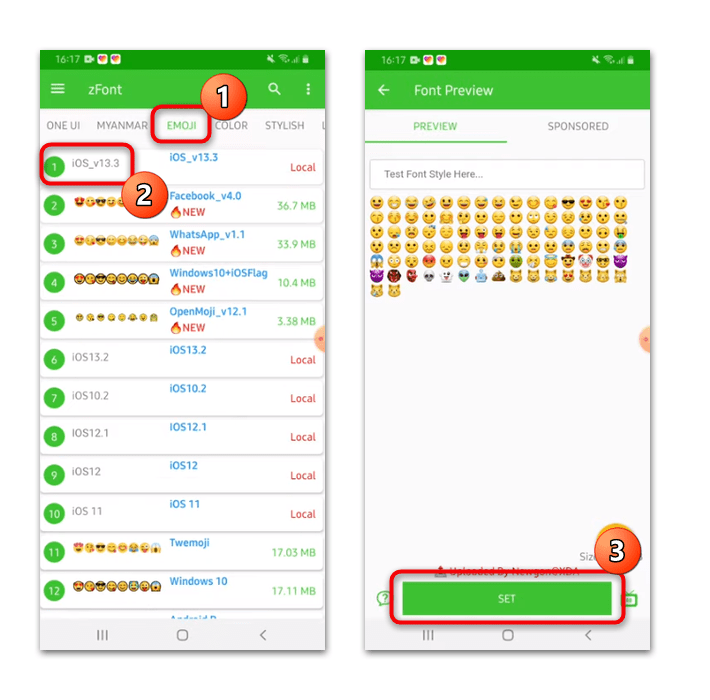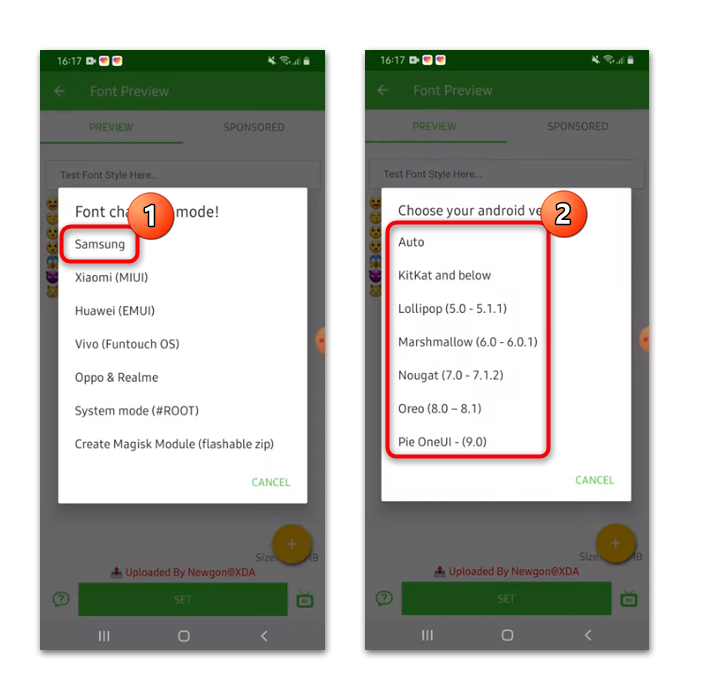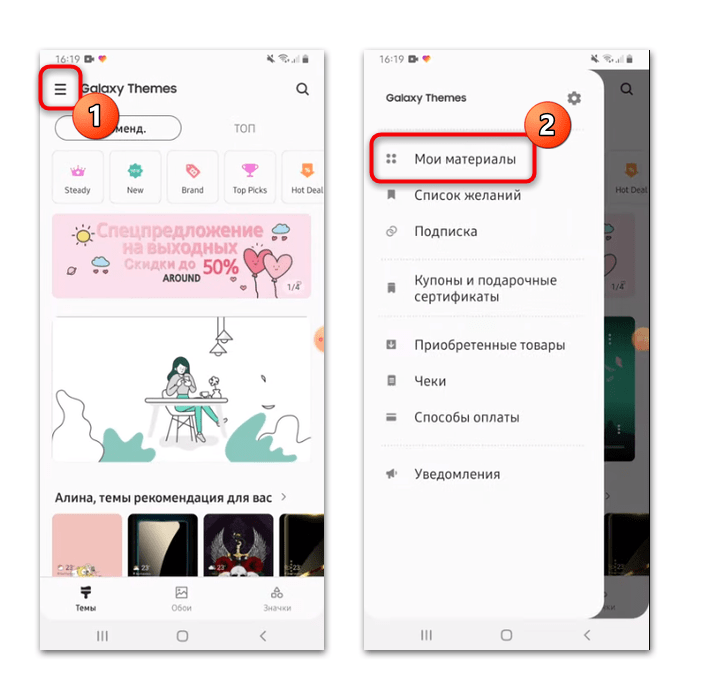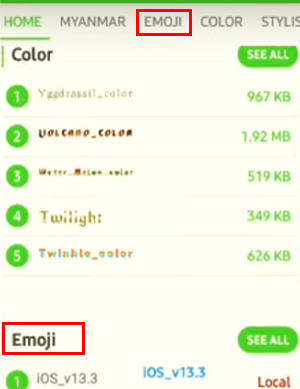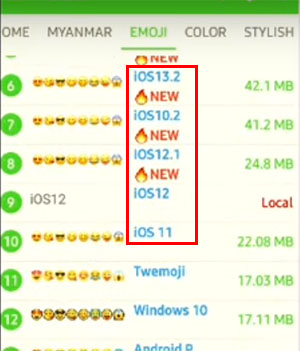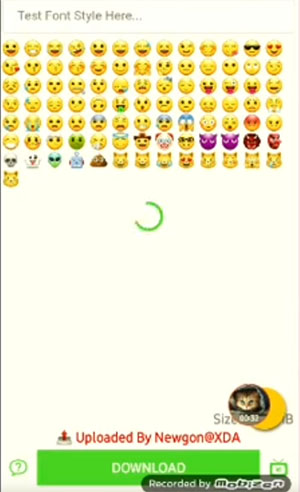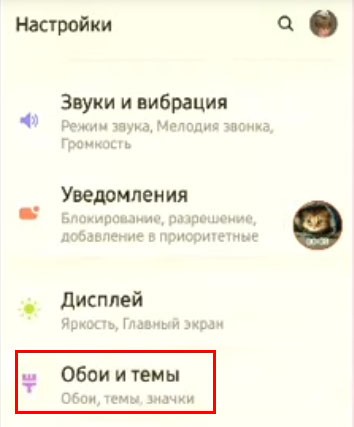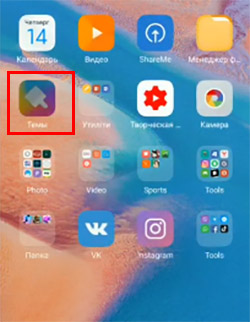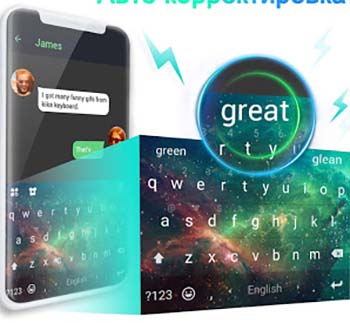Вот как по мне — так совершенно нет разницы какими смайликами в переписке пользоваться. Главное смайлики, а уж чем они одни от других отличаются — дело десятое. Но так думаю не все и потому достаточно многие часто ищут возможность сделать айфоновские смайлики на Андроид-телефонах: Самсунг, Сяоми и т.п. К сожалению способа сделать это с помощью встроенной кастомизации интерфейса, простыми словами с помощью простой установки темы в настройках. Единственный известный мне способ поставить айфоновские смайлы на свой Android-смартфон — это воспользоваться специальным приложением zFont 3 Emoji & Custom Font Change. В этой инструкции я покажу как им воспользоваться на примере телефонов Самсунг и Сяоми.
Установка и настройка zFont 3 Emoji
Для того, чтобы установить приложение на телефон, Вы должны зайти в Play Маркет, найти там программу zFont 3 и нажать на кнопку «Установить». Заметьте — в описании программы указано No ROOT, что означает для использования приложения не нужно иметь права суперпользователя.
После установки от Вас потребуется дать сначала разрешение zFont на доступ к файлами на смартфоне, а затем и на установку дополнительных приложений и установку пакетов из сторонних источников.
Телефон предупредит, что это опасно. Но нам же нужны айфоновские смайлики эмоджи и ничего нас не остановит — жмём кнопку «Принять». На этом установка и настройка работы приложения закончена.
Как установить смайлы Айфона на Андроид
Теперь нам нужно запустить программу zFont и на вкладке Home прокрутить страничку вниз до раздела «Emoji». Там даже далеко ходить не надо — в ТОПе популярных сразу находим эмоджи IOS14.2. Ими мы и воспользуемся.
Дальше, чтобы сделать айфоновские смайлики на свой Android-телефон, надо будет нажать на кнопку «Download» и, после того, как макет с эмоджи загрузится, нажать на кнопку «Apply», чтобы применить изменения. Следующим шагом будет показана инструкция что делать конкретно для Вашего смартфона. Я покажу для двух самых популярных марок сейчас — это Samsung и Xiaomi.
Как поменять смайлики на Xiaomi Redmi
После применения пакета с IOS Emoji на телефоне Сяоми Вы увидите выбор из трёх вариантов, позволяющих поставить на смартфон смайлы от iPhone. Я выбрал третий метод, подписанный, как Latest, то бишь самый последний и актуальный.
Затем выскочило окно с дальнейшими инструкциями, где было написано, что надо в менеджере тем активировать тему (Apple Me) iOS14.2. Что я незамедлительно и проделал.
Обратите внимание, что в менеджере тем я оставил только галочку на пункте «Система», а с пунктов «Рабочий стол», «Экран блокировки» и «Значки» я галочки убрал, так как мне они не нужны. Мне нужны только эмоджи. Затем телефон потребует его перезагрузить, после чего изменения вступят в силу.
Ставим айфоновские смайлы на Самсунг
Со смартфонами Samsung с их модной оболочкой One UI установка новых Emoji значительно сложнее, чем на Сяоми. Есть одно очень важное условие, без которых Вам не удастся сделать на Самсунге айфоновские смайлики — у Вас должна быть рабочая учётная запись в Samsung account. Дальше Вы увидите вот такой список действий:
Первые пять действий это установка приложения «Circle Rounded FlipFonf», изменение шрифта по-умолчанию на указанный в инструкции, сохранение бекапа настроек в Samsung Cloud и удаление этого приложения.
Затем нужно установить выбранный пакет IOS Emoji, изменить шрифт на Default и восстановить настройки из сделанного ранее бекапа в облако.
Внимание! Восстанавливать надо только настройки. Ничего другого восстанавливать не нужно!
Ну и на этом всё! Теперь надо можете проверить смайлы IOS на клавиатуре. Они должны быть заменены в масштабе всей системы, то есть во всех приложениях!
Содержание
- Шаг 1: Установка и настройка приложения
- Шаг 2: Применение темы Samsung
- Шаг 3: Редактирование настроек шрифтов
- Вопросы и ответы
Чтобы установить айфоновские смайлики на смартфон Samsung, потребуется скачать специальное приложение – zFont. Оно содержит наборы шрифтов и смайлов от различных производителей, включая эмодзи как на устройствах на базе iOS.
Шаг 1: Установка и настройка приложения
Скачать zFont можно бесплатно из Google Play Маркета. Загрузите его, затем запустите.
Скачать zFont из Google Play Маркета
- В главном окне переключитесь на вкладку «Emoji» и из списка доступных смайлов выберите нужный вариант. В строке есть информация, от какого производителя эмодзи и версия iOS, если они для Айфона. Откроется новое окно с предпросмотром всех смайликов. Тапните по кнопке «Set» внизу.
- Во всплывающем меню нажмите на «Samsung», затем на версию операционной системы Android.
- Дождитесь, пока смайлики распакуются и установятся. После появится окно с предупреждением о том, что нужно инсталлировать обновление для приложения и следовать инструкции. Подтвердите действие кнопкой «ОК».
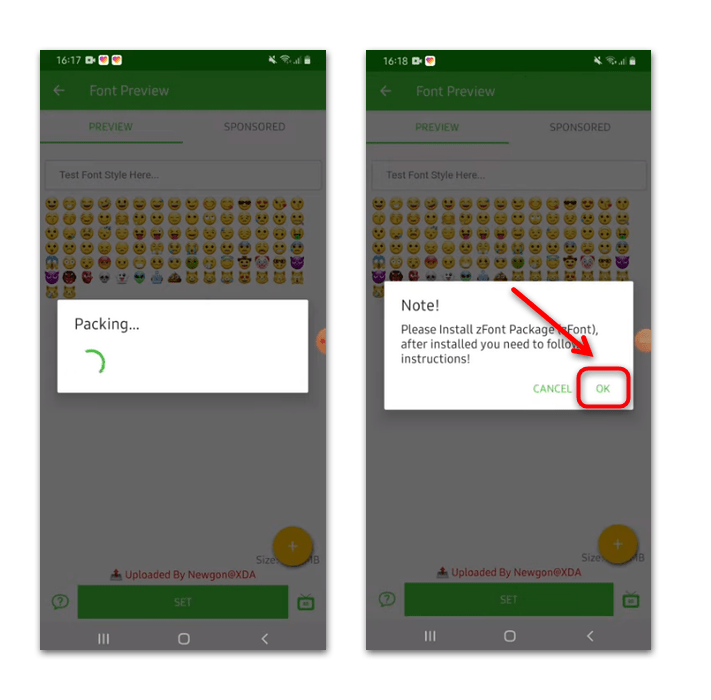
После этого автоматически осуществится переход в окно установки смайлов. Для запуска процедуры потребуется нажать на соответствующую кнопку внизу, затем дождаться окончания процедуры.
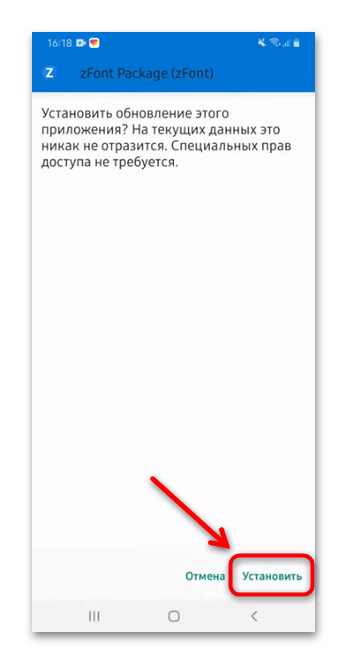
Шаг 2: Применение темы Samsung
После установки смайлов откроется окно встроенного средства «Galaxy Themes». Если этого не произошло, то долгим тапом по свободному месту рабочего стола вызовите дополнительное меню. На панели внизу выберите кнопку «Темы».
- Откройте меню приложения. Для этого нужно тапнуть по трем вертикальным полоскам в верхнем левом углу. На некоторых моделях кнопка для перехода находится внизу. Через список переключитесь в раздел «Мои материалы».
- Нажмите на миниатюру темы «zFont», затем на кнопку «Воспользоваться». Во всплывающем окне подтвердите действие.
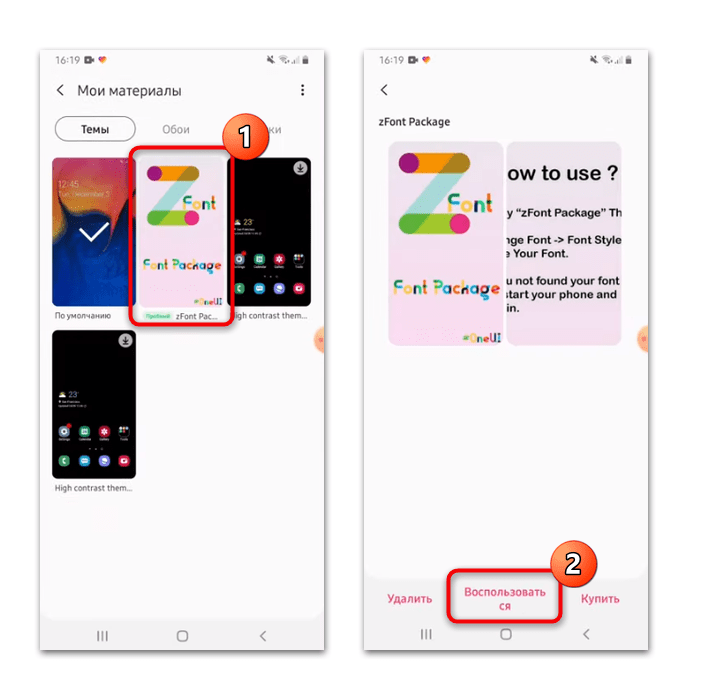
Через несколько секунд новая тема будет установлена, а вместе с ней – айфоновские смайлики и шрифты.
Шаг 3: Редактирование настроек шрифтов
После установки смайликов от стороннего приложения потребуется перейти в системные «Настройки» и изменить параметры шрифтов:
- В системных «Настройках» отыщите раздел «Дисплей». Находясь внутри него, тапните по строке «Размер и стиль шрифта».
- Выберите «Стиль шрифта», затем отметьте пункт с установленными смайлами от zFont.
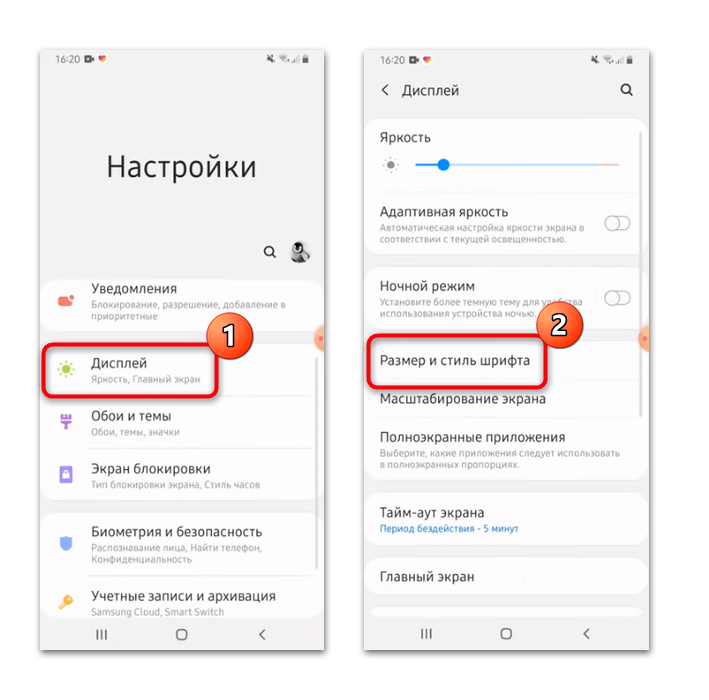
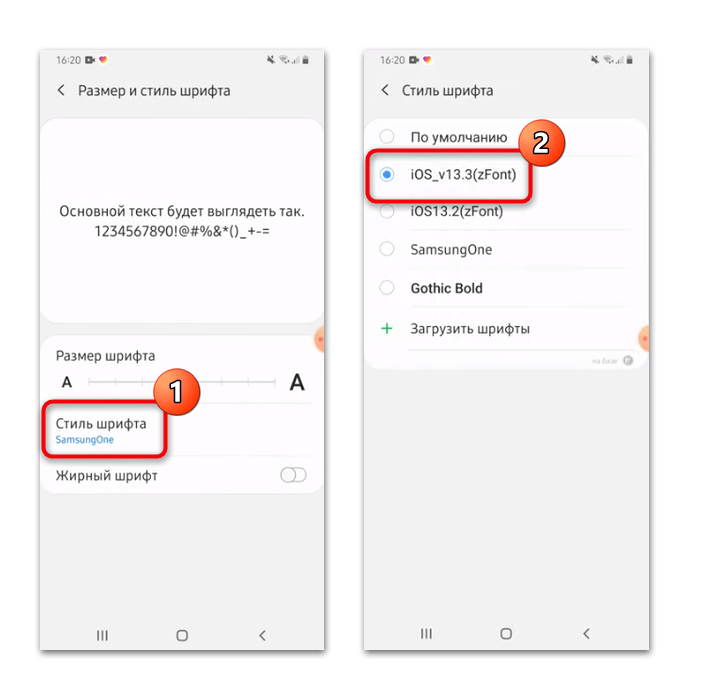
После проделанной процедуры iOS-смайлики будут использоваться в различных приложениях по умолчанию.
Еще статьи по данной теме:
Помогла ли Вам статья?
Проблема редкого выпуска обновлений Android затрагивает не только очевидные вопросы безопасности и отсутствие новых функций, но и смайлики. Дело в том, что сейчас все версии «зелёного робота» (возможно, за исключением Android 12) не могут обновлять каталог эмоджи отдельно от всей системы — изменять этот набор можно только вместе с обновлением прошивки. Учитывая плачевную ситуацию с регулярностью выпуска апдейтов, многие пользователи подолгу остаются без современных смайликов, если вообще хоть когда-либо получают обновление.
Но можно исправить эту ситуацию несколькими способами, а также в случае необходимости не просто добавить новые эмоджи, но и изменить стиль существующих. Всё зависит от того, насколько далеко вы готовы пойти.
Самые простые способы для устройств без ROOT
Нужно чётко понимать, что без ROOT (прав суперпользователя) не получится изменить смайлики на системном уровне. Данные методы подразумевают использование сторонних приложений либо для отправки смайлов, либо для их получения — если вам где-то в случайном месте попадётся эмоджи (например, в интернете), которого нет у вас в каталоге, то смайлик попросту не отобразится.
Если прошивка поддерживает изменение системного шрифта, вам повезло
Некоторые прошивки позволяют изменять системный шрифт. Если это относится и к вашему устройству, то вам повезло — вы можете без ROOT изменить стиль смайликов — но только из того каталога, который есть в смартфоне (добавить новые эмоджи не получится).
Самое популярное приложение для этого — zFont. Оно совместимо со всеми устройствами Xiaomi (на базе MIUI 7–12), Vivo, OPPO, Realme и Huawei, а также с гаджетами от Samsung (полный список совместимости посмотрите в Google Play). Утилита позволяет применить любой из 50 стилей смайлов, среди которых есть варианты из iOS, Windows, Twitter, WhatsApp, Facebook, Samsung, LG, HTC и прочих. Есть даже отдельные наборы комбинированных смайлов с какашкой и черепахой.
Сторонние клавиатуры — чтобы отправлять смайлики, которых нет в системе
Разработчики клавиатур внедряют в них собственные наборы смайликов и обновляют их гораздо чаще, чем производители устройств. Поэтому самый удобной способ иметь возможность отправлять новые смайлики из свежих версий Unicode — использовать стороннюю клавиатуру. Лучше всего для этого подходят Gboard от Google, SwiftKey от Microsoft или Fleksy.
Gboard выделяется на фоне остальных функцией «Кухня эмоджи» — клавиатура позволяет комбинировать некоторые смайлики, отправляя их в мессенджер в виде стикера.
Но стоит помнить, что с помощью клавиатуры вы сможете только отправлять новые смайлики — если в вашем приложении для обмена сообщениями есть своя обработка эмоджи и в нём ещё не появились новые смайлы, то отправленные вами новые эмоджи попросту не отобразятся в диалоге.
Сторонний SMS-клиент — и получать, и отправлять новые смайлики
Если вы часто обмениваетесь SMS-сообщениями, изменить стиль получаемых и отправляемых смайликов (на своём устройстве) проще всего через сторонний SMS-клиент. Одним из лучших в целом и в вопросе обновления эмоджи в частности является Textra.
Это приложение позволяет выбирать стиль эмоджи (пузыри из старых Android, перерисованные эмодзи из новых Android, а также вариант из Twitter, Emoji One и iOS) и даже настраивать тон кожи у людей-смайликов (как по умолчанию, так и непосредственно при отправке путём долгого удержания пальца на смайлике).
Наиболее эффективные методы с ROOT
Если вы получили ROOT на своём устройстве, то вы сможете изменить каталог смайликов на системном уровне — это означает, что вам не потребуется использовать специальные приложения для отправки или получения эмоджи, поскольку все смайлы будут нативно поддерживаться системой. Но это не относится к мессенджерам, которые используют свой каталог эмоджи (а это почти все популярные) — в них по-прежнему можно будет отправлять и получать только те смайлики и в таком виде, как этого хотят разработчики.
Модуль RKBDI Emojis для Magisk
Продвинутым пользователям, которым не понаслышке знакома утилита Magisk, лучше всего подойдёт модуль RKBDI Emojis с несколькими вариантами отображения смайликов. Но он примечателен прежде всего тем, что добавляет стандартный каталог смайликов из Android 12, который регулярно обновляется с релизом новой версии Unicode.
Приложение Emoji Replacer
Созданное членом XDA-Developers приложение Emoji Replacer выделяется большим набором стилей разнообразных вариантов смайлов. Кроме стандартных стилей iOS, Samsung, Twitter, Facebook и других, в утилите есть, к примеру, набор эмоджи в стиле Черепашек-ниндзя.
Как сделать айфоновские смайлики на Андроид
Мобильное устройство iPhone считается эталоном среди прочих телефонов. И дело здесь вовсе не в высокой цене. Компания Apple делает качественные и продуманные продукты, новые функции которых подхватывают другие компании производители и реализуют в своих устройствах. Далее речь пойдёт о том, как сделать на своём телефоне на Android айфоновские смайлики.
Содержание
- Как установить айфоновские смайлики на Андроид
- Настройка айфоновских смайликов zFont
- Как сделать смайлики как на Айфоне в Xiaomi
- Мобильное приложение «Emoji Клавиатура»
- Видеоинструкция
Как установить айфоновские смайлики на Андроид
В мобильном магазине Google Play есть полезное приложение под названием zFont. Его прямое назначение — поставлять в телефоны разных производителей дополнительные шрифты.
Но кроме этого в нём есть разные наборы смайлов, в том числе и эмоджи как в устройствах IOS. Приложение поддерживает практически все версии и фирмы телефонов. И с ним у вас появятся новые возможности для кастомизации. При первом запуске приложения следует обратить внимание на вкладки программы.
- Нам нужна вкладка «Emoji», выберите её. Или найдите этот раздел в списке;
Выберите раздел с Emoji в приложении - В этом разделе есть всевозможные смайлы по начертанию, системе, приложениям. Среди списка нам нужно найти IOS и выбрать соответствующую версию;
Выберите IOS и версия эмоджи - Далее пропускаем рекламные ролики до тех пор, пока не появится набор смайликов с кнопкой «Download» внизу экрана. Нажмите на неё, чтобы началась загрузка набора в память телефона;
Нажмите на кнопку «Download», чтобы загрузить смайлы - В наборе можно будет выбирать размер смайлов. После загрузки нужно будет указать во всплывающем окне фирму-производителя вашего смартфона и версию Андроида, установленную на нём.
Читайте также: Эмодзи для Дискорда.
Настройка айфоновских смайликов zFont
После установки айфоновских смайлов в смартфоне нужно ещё произвести некоторые настройки. Поэтому нажмите на шестерёнку на главном экране.
- В окне настроек найдите пункт «Обои и темы». В некоторых прошивках перед этим нужно посетить раздел «Экран»;
Выберите пункт «Обои и темы» - Найдите пункт «Темы»;
- Среди списка должна быть новая тема от приложения zFont — IOS с версией, которую вы выбрали в предыдущем разделе. Её нужно активировать;
- Теперь нужно перейти снова в начало настроек и вместо пункта «Обои и темы» выберите «Дисплей»;
- Следующим пунктом будет «Размер и стиль шрифта»;
Выберите пункт «Размер и стиль шрифта» - И выберите снова IOS с определённой версией.
Теперь вы можете вернуться в главное меню, открыть сообщения или мессенджер и написать сообщение с айфоновскими смайликами на своём телефоне Android.
Как сделать смайлики как на Айфоне в Xiaomi
Китайская компания Сяоми делает огромное количество смартфонов для всего мира. С каждым годом на рынке появляется всё больше моделей этого производителя. Следующий способ получить айфоновские смайлики подойдёт для владельцев телефонов от этой фирмы. Каждая прошивка MIUI оснащена приложением под названием «Темы».
Здесь находятся не только те, которые были созданы разработчиками, но и темы от народных умельцев. Для получения смайликов нужно открыть темы:
- Найдите строку поиска по темам;
- В строке запишите «IOS Emoji»;
- Найдите в результатах шрифт с этим названием и скачайте его в телефон;
- Перезагрузите своё мобильное устройство;
- Теперь попробуйте открыть любой редактор и выберите набор смайликов.
Они должны быть точно такими, как на мобильных устройствах с операционной системой IOS. Теперь у вас есть возможность похвастаться перед друзьями, что вы пишите сообщение с новенького Айфона.
Мобильное приложение «Emoji Клавиатура»
Программы из Гугл Плей способны сделать из обычного смартфона с Android любое устройство. Этот магазин является самым популярным и самым большим хранилищем приложений. Здесь можно найти всё что угодно — от лазерного уровня, до ностальгической игры «Танчики 1990» (Battle City) для 8-битных игровых приставок. Но нам нужно всего лишь поменять стандартный набор смайликов на айфоновские. И с этим отлично справляется следующая программа — «Emoji Клавиатура».
- В ней более 8 тысяч разнообразных смайликов и наборов. А само приложение поддерживает более 150 языков;
- «Emoji Клавиатура» позволяет устанавливать не только наборы смайлов, но и шрифты, стикеры, фоны для клавиатуры. Позволяет менять размер и цвет шрифта и кнопок;
- Встроенный синтезатор, который даёт возможность создавать звуки при помощи интуитивно-понятных кнопок;
- На фон и даже клавиши можно подставлять свои фотографии из галереи;
- Есть возможность ввода голосом с прогнозируемыми подсказками для составления предложения;
- Приложение часто обновляется и дополняется новыми функциями.
Мобильное приложение «Emoji Клавиатура»
Для того, чтобы в нём выбрать набор смайликов из системы IOS, нужно открыть соответствующий раздел в главном меню и найти набор. После его активации возможно нужно будет перезагрузить устройство. Приложению не требуются ROOT-права, чтобы сменить системную клавиатуру. «Emoji Клавиатура» имеет хорошие отзывы в Гугл Плей и стабильную техническую поддержку.
Видеоинструкция
Если недостаточно этих методов, посмотрите данный ролик. В нём подробно изложена информация о том, как сделать на телефоне Андроид айфоновские смайлики.
Опубликовано 22.07.2020 Обновлено 02.01.2021
Современные формы общения неполноценны без эмодзи. Дополнительный слой выразительности, который они добавляют, который мы все интуитивно понимаем, смягчает недостатки в наших письменных идиосинкразиях и придает тексту и комментариям человеческий оттенок.
У пользователей Android есть множество смайликов на выбор. Но всегда есть к чему придраться. И когда пользователи iPhone выпускают свои наборы смайликов, трудно не задаться вопросом, почему на Android не может быть чего-то подобного.
Ну может и так. На самом деле, есть несколько способов, которыми вы можете получить одинаковые смайлики iPhone на своем телефоне Android, независимо от того, есть ли у вас рутированное устройство или нет. Читайте дальше, чтобы узнать все об этом.
Корневые и некорневые решения
У пользователей Android с нерутированными устройствами есть несколько способов. Существуют шрифты, клавиатуры и приложения для смайликов, которые могут использовать смайлики в стиле iPhone, но только на уровне приложения. Тем не менее, их можно использовать для отправки и получения эмодзи, как и их аналоги Apple.
Однако, если вы хотите, чтобы они стали доступны на системном уровне, вам понадобится Android-устройство с root-правами. С рутированным телефоном вы можете заменить смайлики, предоставленные вашим производителем, на смайлики iPhone, используя не что иное, как корневой модуль и пакет смайликов iOS.
В поисках новых и свежих смайликов вы также можете воспользоваться помощью кухни смайликов Gboard в качестве альтернативы или дополнительной функции для смайликов iPhone.
Получите смайлики iPhone на Android
Для большинства пользователей с нерутированным устройством Android есть несколько способов получить смайлики iPhone на своем телефоне.
Способ 1. Установите приложение клавиатуры iOS Emoji.
Есть приложение практически для всего на свете. Быстрый поиск приложений Apple или iOS для эмодзи в Play Store даст вам несколько результатов на выбор. Некоторые из них представляют собой обычные клавиатурные приложения с эмодзи в стиле iPhone. Но есть также приложения, которые очень точно имитируют клавиатуру Apple и предназначены для того, чтобы дать вам ощущение клавиатуры iOS, конечно, с пакетом смайликов. Один из них — iOS Emojis для Android.
Нажмите на ссылку выше, чтобы перейти на страницу Play Store. Затем нажмите «Установить».
После установки нажмите «Открыть».
Нажмите «Включить клавиатуру iOS Emojis».
Включите клавиатуру смайликов iOS, чтобы включить ее.
Коснитесь ОК.
Нажмите «ОК» еще раз.
Как только клавиатура iOS emojis будет включена, вернитесь в приложение.
Теперь нажмите «Переключить клавиатуру iOS Emojis».
Выберите Клавиатура со смайликами iOS.
Теперь, когда эта клавиатура iOS emojis выбрана, откройте приложение и начните создавать сообщение. Новая клавиатура будет очень похожа на клавиатуру iOS. Нажмите на значок смайлика, чтобы выбрать смайлик iPhone.
Теперь вы можете начать играть с этими смайликами в своих разговорах.
Способ 2. Установите новую клавиатуру с эмодзи в стиле iPhone.
Помимо вышеупомянутого приложения клавиатуры Apple emoji, существует множество других приложений клавиатуры, которые имеют свои собственные наборы emoji. Некоторые из них будут сильно отличаться от тех, которые предоставляет ваш производитель, и будут работать практически во всех приложениях, в то время как некоторые имеют смайлики, которые ближе к аналогам на iPhone.
К подобным приложениям для клавиатуры относятся Fleksy, Swiftkey, FancyKey, Green Apple Keyboard и т. д. В нашем руководстве мы будем использовать приложение Green Apple Keyboard. Используйте ссылку, указанную для загрузки и установки.
Затем нажмите «Открыть».
Нажмите «Включить» в настройках.
Выберите зеленую клавиатуру Apple.
Коснитесь ОК.
Затем вернитесь и нажмите «Переключить методы ввода».
Выберите зеленую клавиатуру Apple.
Теперь в текстовом приложении откройте клавиатуру и выберите значок смайлика.
Вы найдете смайлики iPhone, доступные для использования. Начните играть и украсьте свои разговоры.
Способ 3: получить смайлики iPhone, изменив стиль шрифта по умолчанию
Для тех, чьи устройства Android поддерживают изменение системного шрифта, есть несколько приложений для изменения шрифта, которые могут предоставить вам дополнительные смайлики в стиле iPhone. Эти шрифты эмодзи аналогичны тем, которые используются на таких платформах, как Facebook, Windows, Twitter, iOS и т. д.
Приложение для шрифтов, которое мы рекомендуем для этого, — zFont 3 — Emoji & Font Changer. Однако обратите внимание, что приложение работает только на устройствах некоторых производителей, таких как Samsung, Vivo, LG, Xiaomi, Huawei/Honor и Oppo и Realme. Если у вас есть любое другое устройство Android, для изменения потребуется рутированный телефон. Чтобы узнать больше об этом, обратитесь к нашему следующему разделу.
Если у вас есть поддерживаемое устройство без рута, перейдите по ссылке выше и нажмите «Установить », чтобы начать установку.
После этого нажмите «Открыть».
Прокрутите вниз и нажмите «Согласен».
Здесь в разделе «Эмодзи» нажмите на пакет iOS. Кроме того, нажмите «Просмотреть все », чтобы увидеть все пакеты смайликов, которые может предложить zFont 3.
Здесь вы увидите всевозможные пакеты смайликов, даже пакет iOS16. Выберите свой пакет iOS, нажав на него.
Здесь вы сможете протестировать и загрузить пакеты смайликов. Чтобы проверить, коснитесь поля «Проверить стиль шрифта здесь».
Затем нажмите на значок смайлика на клавиатуре.
Нажмите на смайлик, чтобы увидеть, как будет выглядеть тот же смайлик в наборе.
Если вам нравится то, что вы видите, нажмите «Загрузить» внизу.
После загрузки нажмите «Применить».
Теперь вы сможете использовать свой новый набор эмодзи для iOS в своих разговорах.
Способ 4. Получите пакет смайликов для iOS с помощью Magisk Manager (только для устройств с root-правами)
Для пользователей Android с рутированным устройством есть еще больше возможностей использовать смайлики iPhone. Все, что нужно, это загрузить модуль emoji и прошить его с помощью Magisk Manager. Достать один из них несложно. Но перед этим у вас должно быть рутированное устройство. Вот что нужно сделать, чтобы получить смайлики iPhone на iPhone:
- Убедитесь, что у вас есть рутированное устройство с последней версией Magisk Manager.
- Затем загрузите iOS Emoji Magisk Module с GitHub.
- Откройте Magisk Manager со своего корневого устройства.
- Нажмите «Дополнительные параметры» (три горизонтальные линии или значок гамбургера) в верхнем левом углу.
- Нажмите на Модули.
- Нажмите на + внизу.
- Выберите загруженный модуль iOS Emoji Magisk.
- После успешной прошивки перезагрузите устройство.
- Теперь у вас будут смайлики iPhone на Android.
Помимо пакета смайликов для iOS, существуют и другие пакеты смайликов, которые вы можете попробовать, чтобы получить смайлики для iPhone. К ним относятся, например, Emoji Switcher и zFont 3, чьи пакеты вы можете получить либо с помощью простого поиска в Google, либо из самого Play Store.
Android-альтернативы iPhone смайликам
Смайлики для iPhone сейчас в моде. Но если вы не хотите загружать сторонние приложения для Android или даже рутировать свой телефон, чтобы получить к ним доступ, есть множество других смайликов, из которых вы можете выбрать. Один из таких вариантов существует в виде кухни Gboard emoji.
Кухня смайликов Gboard
Gboard доступен в качестве клавиатуры по умолчанию на многих устройствах Android. Помимо предложения разнообразных смайликов на выбор, вы также можете создать свой собственный, смешав два или более смайликов вместе. Вот как:
Во-первых, давайте переключимся на Gboard с экрана выбора клавиатуры. Это можно сделать довольно просто, открыв текущую клавиатуру, а затем нажав на значок клавиатуры в правом нижнем углу.
Затем выберите Gboard.
Сделав переключение, коснитесь значка эмодзи на клавиатуре.
Теперь все, что вам нужно сделать, это нажать на один смайлик, затем нажать на другой, и они будут смешаны и сопоставлены, чтобы предложить несколько вариантов.
Результаты будут доступны для просмотра и публикации на кухне Gboard. Выберите тот, который вам нравится, и отправьте его.
Комбинации смайликов будут отправлены в виде наклеек, а не простых смайликов. Тем не менее, это добавляет разнообразия вашим текстам.
Часто задаваемые вопросы
Здесь мы рассмотрим несколько часто задаваемых вопросов о получении iPhone Emojis на Android.
Можете ли вы получить iOS Emojis на Android?
Да, существует ряд сторонних приложений, как для рутированных, так и для нерутированных устройств, которые могут помочь вам использовать смайлики iOS на Android. Некоторые из них включают в себя, например, клавиатуру Green Apple Keyboard и клавиатуру iOS Emojis.
Как я могу получить iPhone Emojis, не загружая приложения на Android?
Поскольку смайлики iPhone являются эксклюзивными для iPhone и устройств iOS, чтобы получить эти смайлики, вам неизбежно придется загрузить приложение iPhone или iOS Keyboard. Кроме того, вы можете загрузить модуль эмодзи для iPhone и прошить его на своем корневом устройстве. В любом случае, загрузка в порядке.
Как получить эмодзи iOS 14 на Android?
Существует ряд приложений, а также модулей Magisk для рутированных устройств Android, которые могут предоставить вам смайлики iOS 14 и даже смайлики для более поздних версий iOS. Обратитесь к руководству выше, чтобы узнать больше об этом.
Это были некоторые из способов загрузки и установки смайликов iPhone на Android как на уровне системы, так и на уровне приложения. Мы надеемся, что вы смогли получить эти смайлики iOS на своем устройстве Android. Так чего же ты ждешь? Начните создавать текстовые сообщения со смайликами прямо сейчас!
В Айфоне встроены интересные смайлики, а вот в устройствах на операционной системе Андроид они не такие привлекательные.
При желании можно установить дополнительный пакет на свой смартфон или планшет, воспользовавшись специальным приложением zFont 3 Emoji & Custom Font Change.
Установка приложения
Чтобы установить приложение, нужно найти в Плей Маркете программу zFont 3 и установить ее обычным способом на свое устройство. Иметь права суперпользователя для установки приложения не нужно.
После установки нужно разрешить приложению доступ к файлам устройства, установку дополнительных пакетов и приложений из сторонних источников.
Устройство выдаст предупреждение, что это может быть опасно, но, если вам нужны айфоновские смайлики, то придется дать разрешение в любом случае.
Установка смайликов
После настройки программы можно приступить к установке непосредственно смайлов. Для этого:
- Запустите программу.
- На вкладке Home прокрутите страничку вниз.
- Зайдите в раздел «Emoji».
- Найдите эмоджи IOS14.2.
- Нажмите кнопку «Download».
- Когда смайлики загрузятся, тапните на кнопку «Apply».
- Как применить смайлики Айфон на Андроид-устройстве
Как применить смайлики продемонстрируем на примере двух наиболее популярных Андроид-устройств — Самсунг и Сяоми.
Xiaomi Redmi
Когда пакет IOS Emoji будет применен, смартфон Сяоми предложит выбор из трех вариантов, которые позволят установить эмоджи. Лучше всего выбирать тот, который подписан Latest (последний, актуальный).
После этого потребуется активировать тему (Apple Me). При активации лучше всего оставить только один флажок — “Система”, а остальные пункты убрать. Но если вам потребуются “Рабочий стол”, “Экран блокировки” и “Значки”, то можете оставить. Однако, эмоджи в этих объектах не используются, поэтому смысла оставлять флажки на них нет. Осталось только перезагрузить устройство, чтобы изменения вступили в силу.
Самсунг
В смартфонах Самсунг установлена модная оболочка One UI, которая несколько усложняет установку эмоджи.
Самое главное условие — у вас должен быть аккаунт Самсунг. Так же прочитайте что значит в приложении «Самсунг Аккаунт» снова произошел сбой и как сделать вспышку при звонке.
Далее следует придерживаться инструкции:
- Установить приложение «Circle Rounded FlipFonf».
- Изменить шрифт на указанный по умолчанию.
- Сохранить настройки в Самсунг-аккаунте.
- Удалить приложение.
- Установить выбранный пакет IOS Emoji.
- Изменить шрифт на Default.
- Восстановить настройки из ранее сохраненного бекапа в аккаунте Самсунг.
Вот таким нехитрым способом можно поменять смайлы на устройствах Андроид на используемые в Айфонах.
Актуальное на этой неделе:

11.04.2022
Если вам на карту неожиданно пришли деньги, что делать?
Когда поступают деньги на карту, владелец обычно знает, что и откуда «падает». Родственник прислал, долг…
Далее

06.04.2022
Как добавить VPN на Андроид через настройки
Ограничения доступа в интернет раздражает и не дает использовать интересные подключения. Проблема решается…
Далее

06.04.2022
Как создать канал в Telegram: пошаговое руководство и советы
Собственный Telegram-канал может завести любой человек. Мессенджер в данном случае никого не ограничивает. При…
Далее

19.03.2022
Код ошибки 60-02 и 01-03 в Сбербанк Онлайн – как исправить?
«Сбербанк онлайн» — это удобный сервис, позволяющий проводить финансовые манипуляции из любой точки мира….
Далее
Наверное, большинство пользователей Android хочет иметь то же самое, что есть у владельцев iPhone. Функции, интерфейс, иконки, приложения и даже смайлики. Да-да, в это может быть сложно поверить, но по количеству прочтений статьи с инструкциями о том, как на Android сымитировать ту или иную особенность iOS, являются одними из самых популярных на нашем сайте. Из этого мы делаем вывод, что вам данная тема интересна, а потому продолжим её развивать и расскажем, где взять смайлики из iOS на Android.
Эмодзи из iOS можно добавить на Android
Какое стекло лучше клеить на телефон
Начнём с того, что смайлики на iOS и Android разные. Это связано с тем, что они являются системным компонентом, который рисуют дизайнеры. А поскольку у Apple и Google они разные, то и результат очень часто получается разным. Да, на iOS смайлики почти всегда получаются лучше – чётче и красочнее, и вам не кажется, что это на самом деле так.
Клавиатура с эмодзи как на айфоне
Просто дизайнеры Apple более ответственно подходят к работе, и не сразу рисуют маленькую картинку эмоции, а сначала создают большую версию, прорисовывая все её элементы до мельчайших деталей, и только потом уменьшают. В результате и уменьшенная версия эмодзи у Apple, как их правильно нужно называть, получается лучше, чем у Google.
Однако у пользователей Android есть возможность перенести эмодзи из iOS себе. Правда, для этого придётся сменить штатную клавиатуру:
- Скачайте приложение Kika Emoji Keyboard из Google Play;
- Запустите приложение и назначьте его как клавиатуру по умолчанию;
Клавиатуру Kika Emoji нужно выбрать клавиатурой по умолчанию
- Авторизуйтесь, чтобы открыть все темы и стили (можно пропустить);
- На странице оформления подписки нажмите крестик в правом верхнем углу;
Выбирайте любой смайлик, который нравится
- Перейдите в любой мессенджер и вызовите клавиатуру;
- Нажмите на кнопку эмодзи и отправьте их собеседнику.
Как в Телеграме отправлять круглые видео
Важно понимать, что эмодзи – это лишь внешнее оформление набора символов юникода, которые iOS и Android хоть и интерпретируют одинаково, но визуализируют по-разному. Поэтому, если вы отправите те эмодзи, доступ к которым получили с помощью Kika Emoji Keyboard, пользователю с Android, он увидит их в том исполнении, в котором они вшиты в прошивку его смартфона. То есть высока вероятность, что он даже не узнает о том, что вы отправили ему смайлики из iOS.
Как изменить клавиатуру на телефоне
Каждая операционка визуализирует эмодзи по-своему
То же самое произойдёт и с пользователями iOS. Даже если вы отправите им эмодзи, характерные для Android, у них они отобразятся именно в стилистике их операционной системы. На скриншотах выше вы можете сравнить, как могут отличаться, например, эмодзи робота до отправки и после. Просто в каждую операционную систему изначально вложен собственный визуализатор, который сам отвечает за интерпретацию полученного смайлика.
При желании вы всегда можете отказаться от Kika Emoji Keyboard и вернуться на стандартную клавиатуру:
- Перейдите в «Настройки» и откройте раздел «Система и обновления»;
- Пролистайте вниз и откройте подраздел «Язык и ввод»;
Менять клавиатуру можно в любой момент
- Во вкладке «Способ ввода» выберите «Клавиатура по умолчанию»;
- В выпадающем меню выберите Gboard или другую клавиатуру, которая вам нужна.
Как в Яндексе включить определитель номера
Впредь вы сможете менять клавиатуры так, как хочется именно вам. Если вдруг вы поняли, что вам нужна клавиатура с эмодзи из iOS, повторите действия из инструкции выше и активируйте её в качестве клавиатуры по умолчанию. Никакие системные настройки от этого не собьются – не бойтесь. Android устроен таким образом, что меняя клавиатуру, вы не нарушите никаких параметров, потому что сама операционная система поделена на множество независимых компонентов, а защита от дурака работает на все 100%.
Новые смайлики из iOS 14 доступны не только счастливым обладателям «яблочных» устройств. Показываем, как добавить набор Emoji и на свой Android-гаджет.
Стандартная клавиатура на любом устройстве Android имеет набор смайликов (Emoji). В зависимости от производителя, визуально они могут немного отличаться из-за различий в оболочке. С помощью Emoji мы можем мгновенно поделиться какой-либо эмоцией, которая точнее пары тройки слов может передать текущее настроение.
Как можно заметить, смайлики на устройствах операционной системы iOS для многих будут более привлекательными, так как лучше передают эмоцию и раскрывают истинные намерения. Как мы уже упомянули выше, некоторые Android-производители также это понимают (Sony, Samsung и прочие) и пытаются реализовать измененные наборы Emoji в своих оболочках. Но даже их варианты смайликов во многом проигрывают тем, что мы видим у «купертиновцев».
Если Google больше всего сосредоточена на других деталях при выпуске обновлений, то Apple не стесняется во время своих презентаций объявлять о введении новых смайликов, что было замечено за компанией уже не раз.
Далее мы поговорим о том, как установить практически на любое устройство под управлением Android новейший набор смайликов из iPhone. Это особенно касается обладателей девайсов со старой версией Android, где Emoji по сегодняшним меркам выглядят, мягко говоря, «страшненькими».
Содержание
- 1 Способ 1: Загружаем сторонний шрифт iOS
- 2 Способ 2: Загружаем стороннюю клавиатуру
- 3 Заключение
Способ 1: Загружаем сторонний шрифт iOS
Первый способ сработает далеко не со всеми девайсами. По заверениям разработчика он был протестирован на всех устройствах от производителей: Samsung (Android 4.4.4 – 11), Vivo, Oppo, Realme, Huawei, Tecno & Inifinix. Также, это должно работать на любых смартфонах/планшетах под управлением MIUI версий 7-12.
На всех остальных девайсах работоспособность не гарантируется. Приступим к делу.
Шаг 1. Откройте официальный магазин приложений Google Play и скачайте эту программу на устройство. Запустите ее.
Шаг 2. После запуска предоставьте разрешение на доступ к внутренней памяти и загрузку пакетов из внешних источников.
Шаг 3. Примите пользовательское соглашение, нажав на кнопку «Agree».
Шаг 4. Немного пролистайте вниз главный экран программы на вкладке «Home» и найдите раздел с названием «Emoji». Выберите любой пакет, в названии которого есть «iOS».
Шаг 5. Нажмите кнопку «Download» для загрузки шрифта с iPhone.
Шаг 6. После загрузки нажмите «Apply», чтобы заменить стандартный шрифт и начать пользоваться новыми смайликами.
Если в процессе установки на шаге 6 вы увидите следующее окно (на скриншоте ниже), то это означает, что ваше устройство не поддерживается. Удаляем загруженную программу и читаем статью далее.
Способ 2: Загружаем стороннюю клавиатуру
Есть более универсальный способ для «переноса» смайликов с iPhone на любой ваш Android. Но если в варианте выше мы переносили лишь шрифт, то здесь придется скачать отдельную клавиатуру.
Стоит отметить, что инструкция ниже не позволит вам установить в точности те же самые смайлики, что и на iOS, но они будут максимально приближены к ним.
Итак, поэтапно повторяем следующие шаги:
Шаг 1. Откройте Google Play и скачайте это приложение. Запустите его.
Шаг 2. Нажмите кнопку «Enable Keyboard» и перейдите к установке клавиатуры.
Шаг 3. Далее переключаем слайдер на строке «IKeyboard For Apple» и на всех этапах просто нажимаем «Ок» и подтверждаем свои действия.
Шаг 4. Выберите способ ввода, как показано на скриншотах. Emoji установлены.
Теперь новая клавиатура и Emoji установлены. Можно открыть любое другое приложение и проверить все это «в деле».
Заключение
Если вы воспользуетесь «Способом 2», то многих смайликов, которые есть сейчас в самой актуальной версии iOS 14 на устройстве не будет. Это большой недостаток данного варианта, хотя стиль Emoji будет схож с тем, что мы имеем на iPhone. А счастливым обладателям Samsung, Xiaomi и других поддерживающихся устройств повезло, они могут воспользоваться первым максимально эффективным способом.
Владельцы смартфонов, работающих под управлением операционной системой iOS, могут пользоваться уникальными и красивыми эмодзи. Такие смайлики действительно выглядят необычно и прекрасно дополняют любое сообщение. Но что делать, если у человека телефон на Android, а нормальных стикеров по умолчанию нет? Раньше приходилось получать root-права и вручную добавлять недостающие эмодзи. А сейчас достаточно просто установить на смартфон другую виртуальную клавиатуру. Ну что же, давайте разбираться, как сделать айфоновские смайлики на Андроид.
Как установить iPhone Emojis на Android
Мы не будем рассказывать о сложных способах, которыми практически никто не может воспользоваться. Вся суть будет сводиться к установке специального приложения, добавляющего в клавиатуру уникальные смайлики. Стало интересно? Тогда внимательно изучите каждый вариант, представленный далее!
Способ 1: через Green Apple Keyboard
Первой программой в нашем списке будет Green Apple Keyboard. Это бесплатное приложение, которое можно установить на любой смартфон из Google Play. Здесь помимо смайликов будет и уникальная клавиатура, которую практически ничем не отличить от оригинальной. Только что нажатия будут менее плавными. Итак, после установки программы выполняем следующие действия:
- Открываем приложение и на первом шаге выбираем «Enable in Settings».
- В настройках смартфона возле названия программы переводим ползунок вправо. Затем в появившемся окне выбираем «Ок». Этим действием мы автоматически разрешаем клавиатуре работать на смартфоне.
Включаем клавиатуру
- Возвращаемся в приложение и на втором этапе выбираем «Switch input methods». В нижней части экрана отображается небольшое окошко, где нужно отметить «Green Apple Keyboard». Так мы уже позволяем добавленной клавиатуре открываться по умолчанию.
Выбираем раскладку
- Теперь вы можете пользоваться установленным приложением. Откроем любой редактор и посмотрим, какие же в клавиатуре есть смайлики. И действительно, эмодзи достаточно много, причем выглядят они крайне необычно.
Пример смайликов
По желанию вы можете зайти в настройки виртуальной клавиатуры и изменить фоновый цвет, а также включить или отключить вибрацию при нажатии.
Способ 2: через Facemoji
Ищите удобную клавиатуру с огромным количеством разных тем и айфоновскими смайликами? Тогда обратите внимание на бесплатное приложение Facemoji. Его можно установить на любой смартфон из Play Маркета. А уже после этого выполняем первоначальную настройку и активацию эмодзи:
- При первом запуске выбираем «Включить клавиатуру Facemoji». Открывается страница с настройками, где мы возле названия приложения переводим ползунок вправо.
Выбираем «Включить клавиатуру Facemoji»
- Обратно возвращаемся в программу и нажимаем по пункту «Выбрать клавиатуру Facemoji». В появившемся меню отмечаем название только что установленного приложения.
Выбираем раскладку
- В настройках программы вы можете изменить стиль клавиатуры, её размер и языковую раскладку. Хотя и по умолчанию используется довольно приятная тема.
- Что же, давайте посмотрим, какие здесь есть смайлики. Для этого открываем заметки и пытаемся начать печатать. В верхней панели клавиатуры нажимаем по значку эмодзи и видим огромное количество доступных стикеров. И, как оказалось, многие из них действительно похожи на те, что используются в Айфонах.
Пример эмодзи
Если будет время и желание, то в Google Play вы можете найти и другие аналогичные приложения. Принцип их использования такой же: включаем клавиатуру в настройках и выбираем её в качестве устройства ввода по умолчанию.
Вывод
Согласитесь, что сделать айфоновские смайлики на телефоне Андроид достаточно просто. Всё что нужно – установить соответствующее приложение виртуальной клавиатуры. Остались вопросы? Тогда задавайте их в комментариях!
Оценка статьи:

Загрузка…
Самое читаемое:

10.02.2023
Как включить комментарии в Телеграмм канале
В последних версиях приложения Telegram появилось новшество – возможность оставления комментариев к посту….
Далее

17.03.2022
Как установить дополнительные виджеты на экран телефона Андроид
Если у Вас возникли сложности с тем, чтобы добавить виджеты приложений на смартфон, то это пошаговое руководство…
Далее

17.03.2022
Как очистить кэш телеграмма на телефоне Андроид
Люди, которые активно используют мессенджеры, зачастую не догадываются о том, что в их мобильных гаджетах…
Далее

17.03.2022
Как скопировать ссылку на свой телеграмм Андроид
Любой из пользователей мессенджера Телеграм в тот или иной момент времени задавался вопросом, как узнать, где…
Далее